La guía de API referencia de la versión AWS SDK for JavaScript 3 describe en detalle todas las API operaciones de la AWS SDK for JavaScript versión 3 (V3).
Las traducciones son generadas a través de traducción automática. En caso de conflicto entre la traducción y la version original de inglés, prevalecerá la version en inglés.
Crear una aplicación para enviar datos a DynamoDB
Este tutorial de Node.js para servicios cruzados muestra cómo crear una aplicación que permita a los usuarios enviar datos a una tabla de Amazon DynamoDB. Esta aplicación utiliza los siguientes servicios:
AWS Identity and Access Management (IAM) y Amazon Cognito para autorizaciones y permisos.
Amazon DynamoDB (DynamoDB) para crear y actualizar las tablas.
Amazon Simple Notification Service (Amazon SNS) para notificar al administrador de la aplicación cuando un usuario actualiza la tabla.
El escenario
En este tutorial, una página HTML proporciona una aplicación basada en un navegador para enviar datos a una tabla de Amazon DynamoDB. La aplicación utiliza Amazon SNS para notificar al administrador de la aplicación cuando un usuario actualiza la tabla.
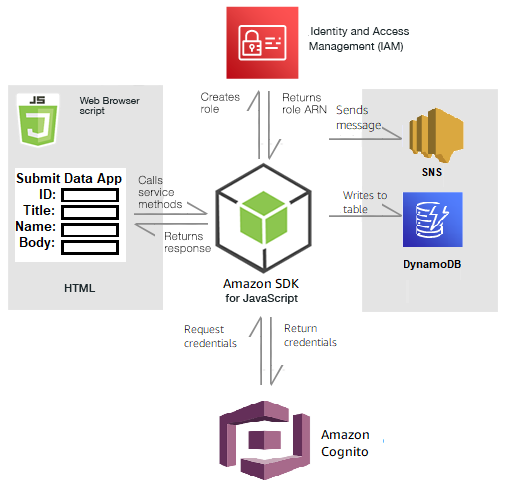
Para crear la aplicación:
Requisitos previos
Complete los siguientes requisitos previos:
-
Configure el entorno del proyecto para ejecutar estos ejemplos de Node TypeScript e instale los módulos de AWS SDK for JavaScript y de terceros necesarios. Siga las instrucciones en GitHub
. Cree un archivo de configuraciones compartidas con sus credenciales de usuario. Para obtener más información sobre proporcionar un archivo de credenciales compartido, consulte Archivos de configuración y credenciales compartidos en la Guía de referencia las herramientas y los SDK de AWS.
Crear los recursos de AWS
Esta aplicación requiere los siguientes recursos:
AWS Identity and Access Management (IAM), rol de usuario de Amazon Cognito no autenticado con los siguientes permisos:
sns:Publish
dynamodb:PutItem
Una tabla de DynamoDB.
Puede crear estos recursos manualmente en la consola de AWS, pero le recomendamos que los aprovisione usando AWS CloudFormation tal y como se describe en este tutorial.
Crear los recursos de AWS usando AWS CloudFormation
AWS CloudFormation le permite crear y aprovisionar implementaciones de infraestructura de AWS de forma predecible y uniforme. Para obtener más información sobre AWS CloudFormation, consulte la Guía del usuario de AWS CloudFormation.
Para crear la pila de AWS CloudFormation usando AWS CLI:
Para instalar y configurar AWS CLI, siga las instrucciones de la Guía del usuario de AWS CLI.
Cree un archivo con el nombre
setup.yamlen el directorio raíz de la carpeta de su proyecto y copie en él este contenido de GitHub. nota
La plantilla de AWS CloudFormation se generó usando AWS CDK disponible aquí en GitHub
. Para obtener más información acerca del AWS CDK, consulte la Guía para desarrolladores del AWS Cloud Development Kit (CDK). Ejecute el siguiente comando desde la línea de comandos y reemplace
STACK_NAMEpor un nombre único para la pila, yREGIONpor su región de AWS.importante
El nombre de la pila tiene que ser único dentro de una región de AWS y una cuenta de AWS. El nombre puede tener una longitud de hasta 128 caracteres, y se permiten números y guiones.
aws cloudformation create-stack --stack-name STACK_NAME --template-body file://setup.yaml --capabilities CAPABILITY_IAM --region REGIONPara obtener más información sobre los parámetros de los comandos
create-stack, consulte la Guía referencia de comandos de AWS CLI y la Guía del usuario de AWS CloudFormation.Para ver los recursos creados, abra AWS CloudFormation en la consola de administración de AWS, elija la pila y seleccione la pestaña Recursos.
Cuando se cree la pila, utilice AWS SDK for JavaScript para rellenar la tabla de DynamoDB, tal y como se describe en Rellenar la tabla.
Rellenar la tabla
Para rellenar la tabla, primero cree un directorio llamado libs y, dentro de él, cree un archivo llamado dynamoClient.js, y pegue en él el contenido siguiente. Sustituya REGION por su región de AWS, y sustituya IDENTITY_POOL_ID por un ID de grupo de identidades de Amazon Cognito. Esto crea el objeto de cliente de DynamoDB.
import { CognitoIdentityClient } from "@aws-sdk/client-cognito-identity"; import { fromCognitoIdentityPool } from "@aws-sdk/credential-provider-cognito-identity"; import { DynamoDBClient } from "@aws-sdk/client-dynamodb"; const REGION = "REGION"; const IDENTITY_POOL_ID = "IDENTITY_POOL_ID"; // An Amazon Cognito Identity Pool ID. // Create an Amazon DynaomDB service client object. const dynamoClient = new DynamoDBClient({ region: REGION, credentials: fromCognitoIdentityPool({ client: new CognitoIdentityClient({ region: REGION }), identityPoolId: IDENTITY_POOL_ID, }), }); export { dynamoClient };
Este código está disponible aquí en GitHub
A continuación, cree una carpeta dynamoAppHelperFiles en la carpeta de su proyecto, cree un archivo update-table.js dentro de ella, y copie en él este contenido de GitHub
// Import required AWS SDK clients and commands for Node.js import { PutItemCommand } from "@aws-sdk/client-dynamodb"; import { dynamoClient } from "../libs/dynamoClient.js"; // Set the parameters export const params = { TableName: "Items", Item: { id: { N: "1" }, title: { S: "aTitle" }, name: { S: "aName" }, body: { S: "aBody" }, }, }; export const run = async () => { try { const data = await dynamoClient.send(new PutItemCommand(params)); console.log("success"); console.log(data); } catch (err) { console.error(err); } }; run();
En la línea de comandos, ejecute el comando siguiente:
node update-table.js
Este código está disponible aquí en GitHub
Crear una página front-end para la aplicación
Aquí se crea la página front-end HTML del navegador para la aplicación.
Cree un directorio DynamoDBApp, cree un archivo con el nombre index.html y copie en él este código de GitHubscript añade el archivo main.js, que contiene todo el JavaScript necesario para el ejemplo. Crearás el archivo main.js más adelante en este tutorial. El código restante de index.html crea la página del navegador que captura los datos que introducen los usuarios.
Este código de ejemplo se puede encontrar aquí en GitHub
Crear el script del navegador
En primer lugar, cree los objetos del cliente de servicio necesarios para el ejemplo. Cree un directorio libs, cree snsClient.js, y pegue el siguiente código en él. Sustituya REGION e IDENTITY_POOL_ID en cada uno.
nota
Utilice el ID del grupo de identidades de Amazon Cognito que creó en Crear los recursos de AWS .
import { CognitoIdentityClient } from "@aws-sdk/client-cognito-identity"; import { fromCognitoIdentityPool } from "@aws-sdk/credential-provider-cognito-identity"; import { SNSClient } from "@aws-sdk/client-sns"; const REGION = "REGION"; const IDENTITY_POOL_ID = "IDENTITY_POOL_ID"; // An Amazon Cognito Identity Pool ID. // Create an Amazon Comprehend service client object. const snsClient = new SNSClient({ region: REGION, credentials: fromCognitoIdentityPool({ client: new CognitoIdentityClient({ region: REGION }), identityPoolId: IDENTITY_POOL_ID, }), }); export { snsClient };
Este código está disponible aquí en GitHub.
Para crear el script del navegador para este ejemplo, en una carpeta llamada DynamoDBApp, cree un módulo Node.js con el nombre de archivo add_data.js y pegue en él el código siguiente. La función submitData envía los datos a una tabla de DynamoDB y envía un mensaje de texto SMS al administrador de la aplicación mediante Amazon SNS.
En la función submitData, indique las variables para el número de teléfono objetivo, los valores introducidos en la interfaz de la aplicación y para el nombre del bucket de Amazon S3. A continuación, cree un objeto de parámetros para añadir un elemento a la tabla. Si ninguno de los valores está vacío, submitData agrega el elemento a la tabla y envía el mensaje. Recuerde establecer la función como disponible para del navegador con window.submitData = submitData.
// Import required AWS SDK clients and commands for Node.js import { PutItemCommand } from "@aws-sdk/client-dynamodb"; import { PublishCommand } from "@aws-sdk/client-sns"; import { snsClient } from "../libs/snsClient.js"; import { dynamoClient } from "../libs/dynamoClient.js"; export const submitData = async () => { //Set the parameters // Capture the values entered in each field in the browser (by id). const id = document.getElementById("id").value; const title = document.getElementById("title").value; const name = document.getElementById("name").value; const body = document.getElementById("body").value; //Set the table name. const tableName = "Items"; //Set the parameters for the table const params = { TableName: tableName, // Define the attributes and values of the item to be added. Adding ' + "" ' converts a value to // a string. Item: { id: { N: id + "" }, title: { S: title + "" }, name: { S: name + "" }, body: { S: body + "" }, }, }; // Check that all the fields are completed. if (id != "" && title != "" && name != "" && body != "") { try { //Upload the item to the table await dynamoClient.send(new PutItemCommand(params)); alert("Data added to table."); try { // Create the message parameters object. const messageParams = { Message: "A new item with ID value was added to the DynamoDB", PhoneNumber: "PHONE_NUMBER", //PHONE_NUMBER, in the E.164 phone number structure. // For example, ak standard local formatted number, such as (415) 555-2671, is +14155552671 in E.164 // format, where '1' in the country code. }; // Send the SNS message const data = await snsClient.send(new PublishCommand(messageParams)); console.log( "Success, message published. MessageID is " + data.MessageId, ); } catch (err) { // Display error message if error is not sent console.error(err, err.stack); } } catch (err) { // Display error message if item is no added to table console.error( "An error occurred. Check the console for further information", err, ); } // Display alert if all field are not completed. } else { alert("Enter data in each field."); } }; // Expose the function to the browser window.submitData = submitData;
Este código de ejemplo se puede encontrar aquí en GitHub
Por último, ejecute lo siguiente en la línea de comandos para agrupar el JavaScript de este ejemplo en un archivo llamado main.js:
webpack add_data.js --mode development --target web --devtool false -o main.js
nota
Para obtener más información sobre cómo instalar Webpack, consulte Combine aplicaciones con webpack.
Para ejecutar la aplicación, abra index.html en su navegador.
Eliminación de recursos
Como se indicó al principio de este tutorial, recuerde cancelar todos los recursos que cree mientras realiza este tutorial para asegurarse de que no se le cobre nada. Para ello, puede eliminar la pila de AWS CloudFormation que creó en el tema Crear los recursos de AWS de este tutorial, de la siguiente manera:
-
Abra AWS CloudFormation en la consola de administración de AWS
. Abra la página Pilas y seleccione la pila.
Elija Eliminar.
Para ver más ejemplos de servicios cruzados de AWS, consulte ejemplos de servicios cruzados de AWS SDK for JavaScript.